授權管理
您可以輕鬆地透過 ESET PROTECT 管理您的授權,可從 [其他] > [授權管理] 下的主功能表存取。您可以在這裡看到與您用於部署 ESET Business Account 之 ESET PROTECT 同步的授權。
若要使用來自另一個 ESET Business Account 的授權,您需要移動授權到您用於部署 ESET Business Account 的 ESET PROTECT。 |
您可以使用 ESET PROTECT 來啟動 ESET 商業產品。
另請參閱授權常見問題 (商業使用者)。 |
授權管理的權限
可將授權的權限指派給每一位使用者。權限僅對指派該權限集的靜態群組中所包含的授權有效。每種類型的權限可讓使用者執行不同動作。
只有家用群組設定為 [全部],且對於該群組的授權具有 [寫入] 權限的管理員,才可新增或移除授權。每個授權能透過 [公用 ID] 來識別,並且可以包含一個或多個單位。授權僅可由管理員散佈至其他使用者 (具有充分權限的管理員)。授權是不可縮減的。 |
來自 ESET MSP Administrator 2 的授權會針對每個公司分為一個集區。您無法將授權移出集區。
Web Console 中的授權管理
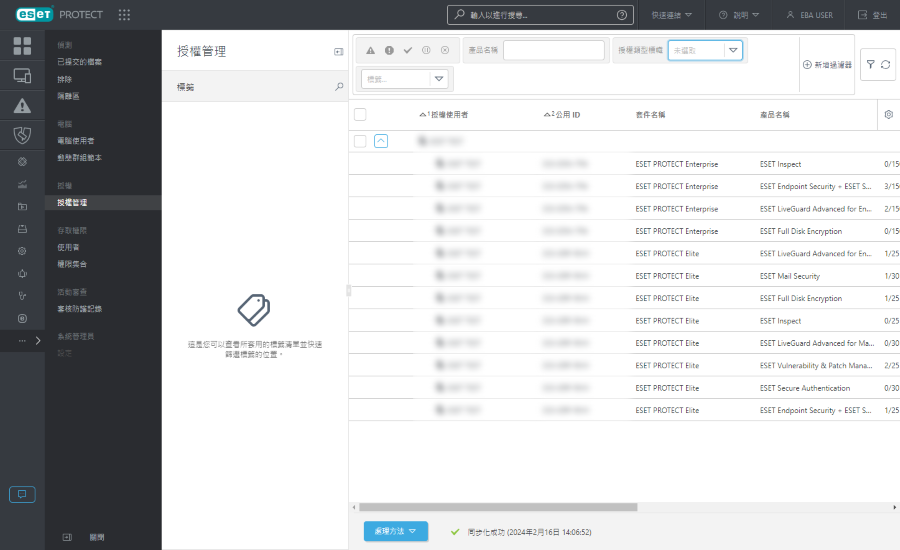
來自相同 ESET Business Account 使用者或相同公司的授權會被分組到授權集區。按一下 ![]() 以展開授權集區並檢視授權詳細資料。
以展開授權集區並檢視授權詳細資料。
在 ESET Business Account 和 ESET PROTECT 中,每個授權都是由下列項目識別:
•公用 ID
•[授權類型] - [商業] (付費授權)、[試用] (試用授權)、MSP (受管理服務提供者授權) 及 NFR (禁止轉售的授權)。
其他授權資訊包含:
•授權擁有者名稱與連絡人。
•授權使用者名稱和類型:![]() 公司、
公司、![]() 網站、
網站、![]() MSP 客戶。
MSP 客戶。
•ESET 產品適用的套件組合名稱。閱讀更多有關 ESET 防護階層的資訊。
•授權的目標安全性產品名稱。
•[授權狀態] (如果授權到期、過度使用或有到期或過度使用的危險,將會在此顯示警告訊息)。
•可使用此授權啟動的單位數和離線單位數。針對 ESET Mail Security 產品,授權使用方式會根據用於啟動的 [子單位] 進行計算。
•ESET 伺服器產品 (信箱、閘道防護、連線) 的子單位數。
•[有效性] 表示授權到期日。訂閱授權可能沒有到期日。
您可以依其狀態來過濾授權:
|
您的授權已成功啟動。 |
|
授權未註冊、已到期,或已過度使用。 |
|
您的授權仍已耗盡或即將到期 (在 30 天內到期)。 |
|
您的授權已停用或暫停。 |
|
您的授權已過期。 |
|
編輯標籤 (指派、取消指派、建立、刪除)。 |
|
將物件移至另一個靜態群組,其中,對目標群組具有足够權限的使用者可以使用該物件。解決關於其他使用者的存取問題時,變更存取群組很實用。 存取群組根據使用者的存取權限設定物件的靜態群組和對物件的存取權。 |
|
在 ESET PROTECT 中立即重新整理授權資訊。授權會與 ESET 授權伺服器每天自動同步化一次。如果您使用的是 ESET Business Account 或 ESET MSP Administrator 授權,授權會每天自動同步化一次,這些服務也一樣。 |
|
開啟 ESET Business Account 入口網站。僅當您從 ESET Business Account 新增授權時,此動作才可使用。 |
|
開啟 ESET MSP Administrator 入口網站。僅當您從 ESET MSP Administrator 新增授權時,此動作才可使用。 |
|
開啟 ESET PROTECT Hub 入口網站。僅當您擁有已啟動的 ESET PROTECT Hub 帳戶時,此動作才可供使用。 |
ESET PROTECT Hub 取代 ESET Business Account 和 ESET MSP Administrator 授權入口網站。ESET 將分階段遷移兩個平台的所有帳戶: |
展開授權集區並按一下授權,以執行下列處理方法。動作集取決於所選授權的類型:
|
使用此授權執行產品啟用工作。 |
|
編輯標籤 (指派、取消指派、建立、刪除)。 |
|
如果從 ESET Business Account, ESET MSP Administrator 或 ESET PROTECT Hub 同步授權,則您可以管理授權。如果過度使用授權,您可以增加授權容量或停用某些裝置。 |
|
在 ESET Business Account, ESET MSP Administrator 或 ESET PROTECT Hub 中續約過期、已到期、已暫停或已停用的授權。 |
|
在 ESET Business Account, ESET MSP Administrator 或 ESET PROTECT Hub 中升級試用授權。 |
|
檢視所選項目的審查防護記錄。 |
|
將公共授權 ID 複製到剪貼簿。 |
訂閱授權
ESET PROTECT 支援訂閱授權的管理。您可以在 [有效性] 欄的 [授權管理] 底下或在 [電腦] > 詳情中檢查訂閱的有效性。
支援 ESET Business Account 網站
現在您可以匯入 ESET Business Account 的完整結構,包括在網站之間發送授權席位。
啟動 ESET 商業產品
您無法使用 ESET PROTECT 授權在受管理端點上啟動 ESET 安全性產品。若要啟動個別 ESET 安全性產品,請使用適用於這些產品的授權。 |
您可使用兩種工作,將授權從 ESET PROTECT 散佈至 ESET 產品:
停用 ESET 商業產品
您可以使用 ESET PROTECT Web Console,透過數種方式停用 ESET 商業產品 (從產品移除授權):
•在 [電腦] 中,選取電腦並選取 ![]() [平台模組] >
[平台模組] > ![]() [停用產品] - 透過 ESET 授權伺服器移除所有選取裝置的授權。即使尚未從 ESET PROTECT 啟動,或是授權不是由 ESET PROTECT 管理,產品仍會停用。
[停用產品] - 透過 ESET 授權伺服器移除所有選取裝置的授權。即使尚未從 ESET PROTECT 啟動,或是授權不是由 ESET PROTECT 管理,產品仍會停用。
如果您選擇只安裝其他 ESET 產品的一個電腦 (例如,ESET 端點產品及 ESET Inspect 連接器),您也可以選擇停用個別產品。 |
•利用 [停用授權] 選項,建立 [刪除未連線電腦] 工作。
過濾器及配置自訂
您可以自訂目前的 Web Console 畫面檢視:
•新增過濾器及過濾預設集。 您可以使用標籤來過濾顯示的項目。
在分公司管理員之間共用授權
有三位使用者及一位管理員,每位使用者都有專屬家用群組: •John,聖地牙哥 •Larry,雪梨 •Makio,東京 管理員匯入 3 個授權。這些授權都內含在靜態群組全部中,其他使用者無法使用它們。 若要將授權指派給其他使用者,管理員可以選取他們想要指派給其他使用者之授權集區旁邊的核取方塊,按一下 [處理方法] 按鈕,然後按一下 當使用者 John 登入時,只能看到並使用已移至其群組的授權。管理員應對 Larry 和 Makio 重複此程序,之後使用者只可看到他們的授權,而管理員則可看見全部授權。 |